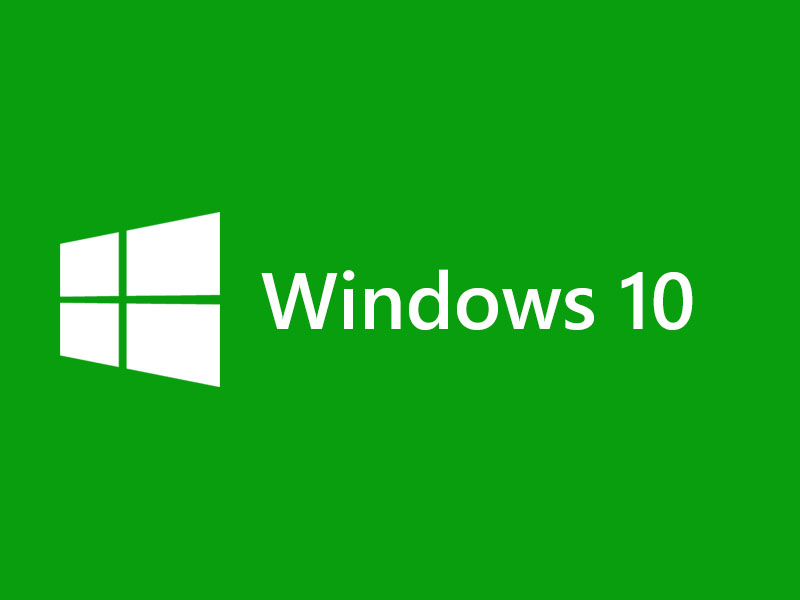In quest’articolo vi spiegherò come fare per disattivare gli aggiornamenti automatici in Windows 10 Home. Questa versione è stata concepita da Microsoft per l’utente domestico, quindi per lui è stata configurata in modo che il computer possa scaricare ed installare gli aggiornamenti autonomamente, senza possibilità di scelta.
L’idea è buona e potrebbe essere anche una soluzione per tutti quelli che non hanno dimestichezza con il computer però… un problema c’è! Può capitare che un aggiornamento driver rilasciato da Microsoft vada in conflitto con i driver che già possediamo, oppure che, semplicemente, l’update contenga qualche bug.
Microsoft si è resa conto della problematica ed ha rilasciato gratuitamente ed ufficialmente un tool che ci consente di bloccare l’installazione di alcuni aggiornamenti. Il tool viene rilasciato direttamente da Windows Update con il nome KB3073930 e consente di selezionare quali aggiornamenti escludere dal download e dall’installazione automatica.
Tuttavia, potrebbe essere necessario disattivare direttamente il servizio di Windows che si occupa di verificare ed installare automaticamente gli aggiornamenti. Per farlo è necessario eseguire questo procedimento:
- Recatevi nel Pannello di controllo
- Aprite Strumenti di amministrazione
- Cercate ed individuate Servizi
Dall’elenco dei servizi, cercate Windows Update, selezionatelo e cliccando con il tasto destro del mouse su di esso, selezionate la voce Proprietà.
Dalla scheda Generale, alla voce Tipo di avvio selezionate la voce Disabilitato. Successivamente pigiate sul tasto Applica e successivamente OK.
Di seguito la foto della finestra delle proprietà del servizio di Windows Update.
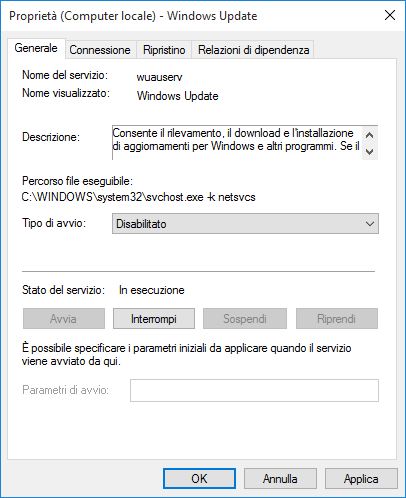
Proprità servizio Windows Update
Eseguita questa semplice operazione, il vostro computer non effettuerà più alcuna verifica di disponibilità di aggiornamenti. Ovviamente il mio consiglio è quello di non disattivarli ma se proprio non potete farne a meno… ![]()